cdr合并打印批量编号改名
- 格式:doc
- 大小:662.50 KB
- 文档页数:9
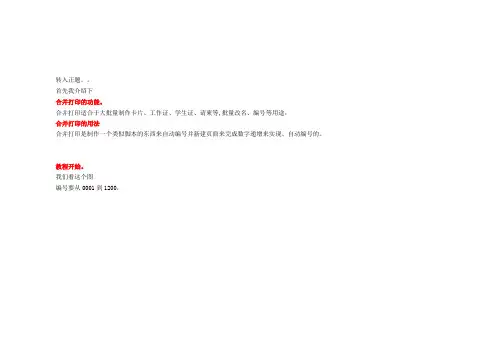
转入正题。
首先我介绍下合并打印的功能。
合并打印适合于大批量制作卡片、工作证、学生证、请柬等,批量改名、编号等用途,合并打印的用法合并打印是制作一个类似脚本的东西来自动编号并新建页面来完成数字递增来实现。
自动编号的。
教程开始。
我们看这个图编号要从0001到1200,选择文件-合并打印-创建装入合并域如下图再弹出来的对话框中(下图)选择创建新文本(如下图2)得到下图,我在这里解释下这几个功能1、这里是文本区域。
一般用于编号开头的NO.是固定不变的2、这里是自动编号的区域。
这里只需要输入数字域的名字就行了。
英文数字读可以可以添加多个域3、这里的数字格式指的是我们生成的编号的格式。
【注意:每个域都要重新选择格式】X代表是1,2,3-……88,89……920,921,之类的0X代表的是01,02,03-……88,89……920,921,之类的。
00X代表的是001,002,003-……088,089……920,921,之类的。
以此轮推4、这里的意思是只设置开头。
可以在后面那里自己手动增加,建议在这里取消这个选项。
因为如果是多个编号手动增加。
会累死。
可以把5和6结合起来替代这个。
而且不用手动增加很多5、起始值这里写的编号的起始值,例如我们这个教程要做1200个。
我在一个页面建了12个图。
那么每个域的起始值就是第一个是1、第二个是101,第三个是201,第十二个是1101以此轮推。
6、终止值这里写的编号的起始值,例如我们这个教程要做1200个。
我在一个页面建了12个图。
那么每个域的终止值就是第一个是100、第二个是200,第三个是300,第十二个是1200以此轮推。
【注意】这里如果选则的数值比起始值低的话。
将出现递减情况。
好我们分析这些我们的素材图,发现编号都是4位,不满四位的前面多加0那么数字格式全部那里选择000X【1000以上的除外。
因为他本身就是四位数】改好如下图。
然后点击下一步得出下图这个图。
要仔细看上面的数字编号有无错误的。
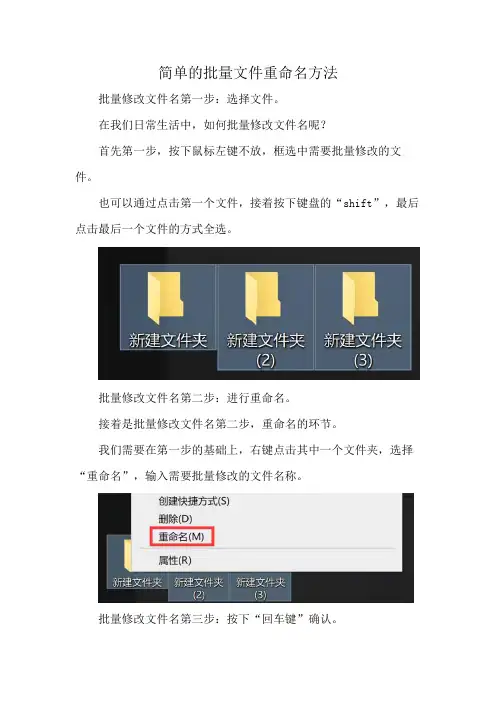
简单的批量文件重命名方法
批量修改文件名第一步:选择文件。
在我们日常生活中,如何批量修改文件名呢?
首先第一步,按下鼠标左键不放,框选中需要批量修改的文件。
也可以通过点击第一个文件,接着按下键盘的“shift”,最后点击最后一个文件的方式全选。
批量修改文件名第二步:进行重命名。
接着是批量修改文件名第二步,重命名的环节。
我们需要在第一步的基础上,右键点击其中一个文件夹,选择“重命名”,输入需要批量修改的文件名称。
批量修改文件名第三步:按下“回车键”确认。
最后是批量修改文件名的第三步,按下“回车键”确认。
我们在输入好需要修改的文件名后,按下键盘上的“回车键”,就会发现,我们所需要批量修改的文件都已经修改好了哦!
这里需要注意的是,如果修改的是同一种文件类型,电脑为了区分,会自动在最后添加1,2,3如下图所示那样。
以上就是我分享的如何批量修改文件名的方法。
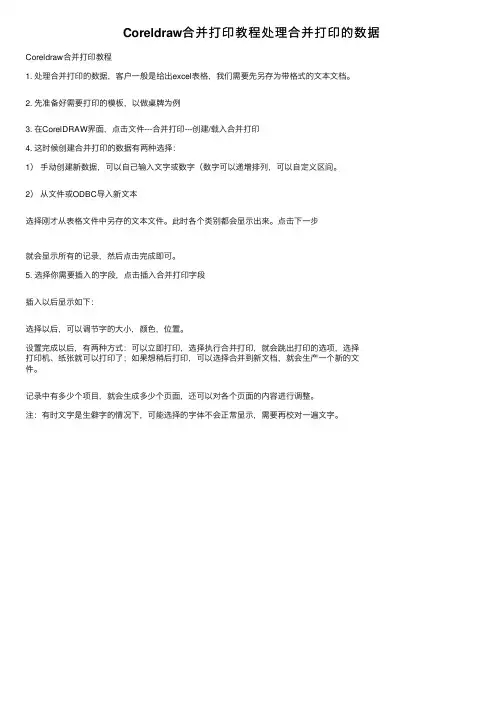
Coreldraw合并打印教程处理合并打印的数据Coreldraw合并打印教程
1. 处理合并打印的数据,客户⼀般是给出excel表格,我们需要先另存为带格式的⽂本⽂档。
2. 先准备好需要打印的模板,以做桌牌为例
3. 在CorelDRAW界⾯,点击⽂件---合并打印---创建/载⼊合并打印
4. 这时候创建合并打印的数据有两种选择:
1)⼿动创建新数据,可以⾃⼰输⼊⽂字或数字(数字可以递增排列,可以⾃定义区间。
2)从⽂件或ODBC导⼊新⽂本
选择刚才从表格⽂件中另存的⽂本⽂件。
此时各个类别都会显⽰出来。
点击下⼀步
就会显⽰所有的记录,然后点击完成即可。
5. 选择你需要插⼊的字段,点击插⼊合并打印字段
插⼊以后显⽰如下:
选择以后,可以调节字的⼤⼩,颜⾊,位置。
设置完成以后,有两种⽅式:可以⽴即打印,选择执⾏合并打印,就会跳出打印的选项,选择
打印机、纸张就可以打印了;如果想稍后打印,可以选择合并到新⽂档,就会⽣产⼀个新的⽂
件。
记录中有多少个项⽬,就会⽣成多少个页⾯,还可以对各个页⾯的内容进⾏调整。
注:有时⽂字是⽣僻字的情况下,可能选择的字体不会正常显⽰,需要再校对⼀遍⽂字。
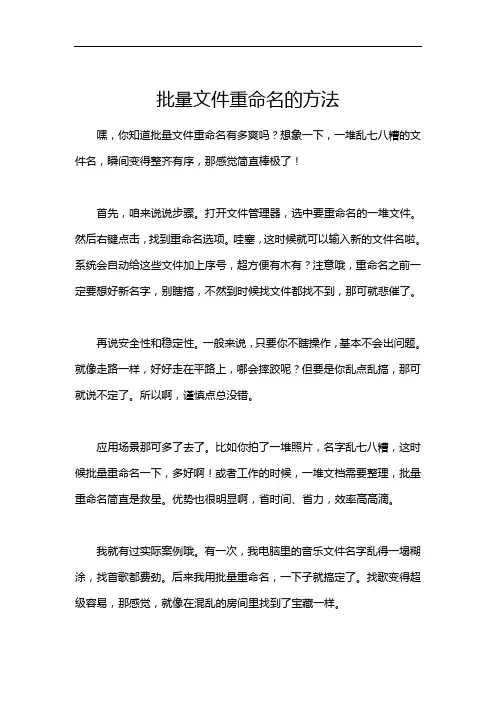
批量文件重命名的方法
嘿,你知道批量文件重命名有多爽吗?想象一下,一堆乱七八糟的文件名,瞬间变得整齐有序,那感觉简直棒极了!
首先,咱来说说步骤。
打开文件管理器,选中要重命名的一堆文件。
然后右键点击,找到重命名选项。
哇塞,这时候就可以输入新的文件名啦。
系统会自动给这些文件加上序号,超方便有木有?注意哦,重命名之前一定要想好新名字,别瞎搞,不然到时候找文件都找不到,那可就悲催了。
再说安全性和稳定性。
一般来说,只要你不瞎操作,基本不会出问题。
就像走路一样,好好走在平路上,哪会摔跤呢?但要是你乱点乱搞,那可就说不定了。
所以啊,谨慎点总没错。
应用场景那可多了去了。
比如你拍了一堆照片,名字乱七八糟,这时候批量重命名一下,多好啊!或者工作的时候,一堆文档需要整理,批量重命名简直是救星。
优势也很明显啊,省时间、省力,效率高高滴。
我就有过实际案例哦。
有一次,我电脑里的音乐文件名字乱得一塌糊涂,找首歌都费劲。
后来我用批量重命名,一下子就搞定了。
找歌变得超级容易,那感觉,就像在混乱的房间里找到了宝藏一样。
批量文件重命名真的超棒,能让你的文件管理变得轻松愉快。
赶紧试试吧!。
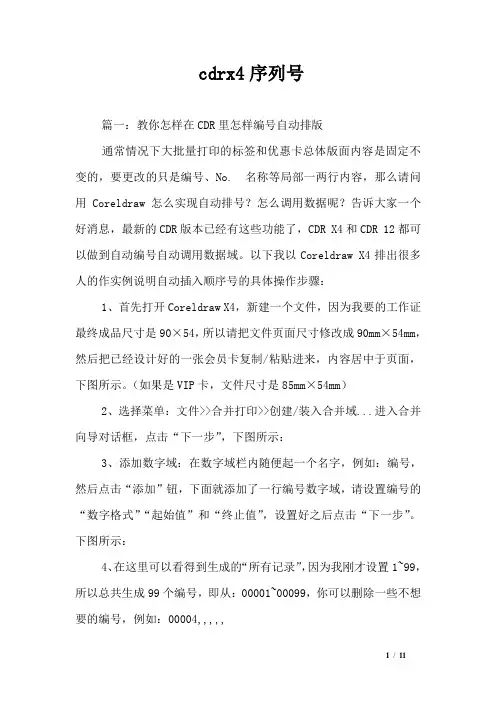
cdrx4序列号篇一:教你怎样在CDR里怎样编号自动排版通常情况下大批量打印的标签和优惠卡总体版面内容是固定不变的,要更改的只是编号、No. 名称等局部一两行内容,那么请问用Coreldraw怎么实现自动排号?怎么调用数据呢?告诉大家一个好消息,最新的CDR版本已经有这些功能了,CDR X4和CDR 12都可以做到自动编号自动调用数据域。
以下我以Coreldraw X4排出很多人的作实例说明自动插入顺序号的具体操作步骤:1、首先打开Coreldraw X4,新建一个文件,因为我要的工作证最终成品尺寸是90×54,所以请把文件页面尺寸修改成90mm×54mm,然后把已经设计好的一张会员卡复制/粘贴进来,内容居中于页面,下图所示。
(如果是VIP卡,文件尺寸是85mm×54mm)2、选择菜单:文件>>合并打印>>创建/装入合并域...进入合并向导对话框,点击“下一步”,下图所示:3、添加数字域:在数字域栏内随便起一个名字,例如:编号,然后点击“添加”钮,下面就添加了一行编号数字域,请设置编号的“数字格式”“起始值”和“终止值”,设置好之后点击“下一步”。
下图所示:4、在这里可以看得到生成的“所有记录”,因为我刚才设置1~99,所以总共生成99个编号,即从:00001~00099,你可以删除一些不想要的编号,例如:00004,,,,,5、点击“完成”,数据创建好了6、现在只是创建好数据,怎样在文件里插入编号呢?如下图所示:选择菜单:窗口>>工具栏>>合并打印,调出合并打印面板,点击“插入”,将编号拖移在合适的位置,点击“打印”,7、以下是打印预览界面,大家会发现,现在总共有99个打印页码,也就是说要99张A4纸,晕了!没搞错吧?#8、不用担心,这是一张A4纸,而会员卡尺寸是90mm×54mm,现在让我们在一张A4纸里排满10个,这样只需10张纸就能打印完。
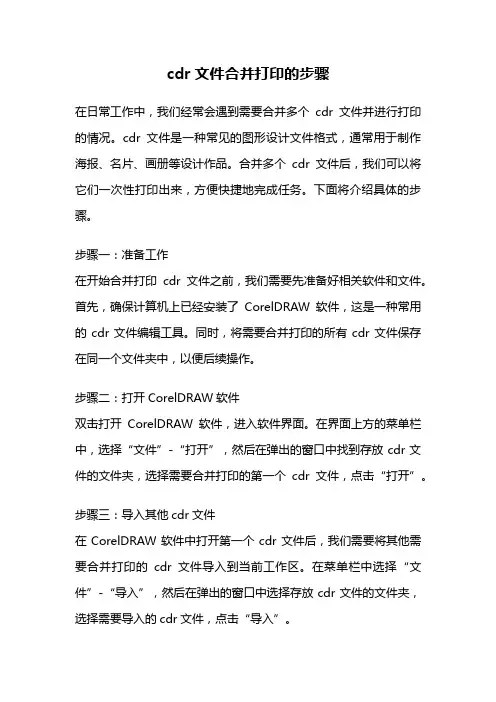
cdr文件合并打印的步骤在日常工作中,我们经常会遇到需要合并多个cdr文件并进行打印的情况。
cdr文件是一种常见的图形设计文件格式,通常用于制作海报、名片、画册等设计作品。
合并多个cdr文件后,我们可以将它们一次性打印出来,方便快捷地完成任务。
下面将介绍具体的步骤。
步骤一:准备工作在开始合并打印cdr文件之前,我们需要先准备好相关软件和文件。
首先,确保计算机上已经安装了CorelDRAW软件,这是一种常用的cdr文件编辑工具。
同时,将需要合并打印的所有cdr文件保存在同一个文件夹中,以便后续操作。
步骤二:打开CorelDRAW软件双击打开CorelDRAW软件,进入软件界面。
在界面上方的菜单栏中,选择“文件”-“打开”,然后在弹出的窗口中找到存放cdr文件的文件夹,选择需要合并打印的第一个cdr文件,点击“打开”。
步骤三:导入其他cdr文件在CorelDRAW软件中打开第一个cdr文件后,我们需要将其他需要合并打印的cdr文件导入到当前工作区。
在菜单栏中选择“文件”-“导入”,然后在弹出的窗口中选择存放cdr文件的文件夹,选择需要导入的cdr文件,点击“导入”。
步骤四:调整页面大小和位置在导入其他cdr文件后,我们可能会发现它们的页面大小和位置不一致。
为了保证合并打印后的效果一致,我们需要对页面进行调整。
首先,选中第一个导入的cdr文件,在菜单栏中选择“布局”-“页面设置”,然后调整页面大小和布局,确保与其他cdr文件一致。
接着,依次选中其他导入的cdr文件,点击右键,在弹出的菜单中选择“属性”,然后在弹出的窗口中调整页面大小和位置,使其与第一个cdr文件一致。
步骤五:合并cdr文件在调整完页面大小和位置后,我们可以开始合并cdr文件。
首先,选中第一个导入的cdr文件,在菜单栏中选择“编辑”-“全选”,然后点击右键,在弹出的菜单中选择“复制”。
接着,选中其他导入的cdr文件,依次点击右键,在弹出的菜单中选择“粘贴”。
![如何批量将文件(照片)按序号(数字)排列更改名字[资料]](https://uimg.taocdn.com/8ffce3eb05a1b0717fd5360cba1aa81144318f77.webp)
如何批量将文件(照片)按序号(数字)排列更改名字
第一步,首先下载一个iSee图片专家软件
(百度搜索“iSee图片专家软件”就能找到很多,去正规的无毒网站下载,如:天空软件站、多特软件站)
第二步,把你需要批量更改名字的文件(照片)放到同一个文件夹里
(示范:我的要批量更改名字的文件夹就叫“日志美女”,并存放在桌面上)
第三步,下载安装好iSee图片专家软件后,打开iSee软件
第四步,在左边的文件夹列表里,找出你存放文件(照片)的文件夹,如下图:
第五步:点击上面那一排“批量”二个字
第六步,你可自由选择,是否将处理后的图片保存到原文件夹,还是保存到指定文件夹。
(示范:我选择的是处理后图片保存到原图文件夹)
此时需要特别注意的是选择了这项后,新文件名将替换了你的旧文件名)
第七步,点右侧的“全选”两个字
第八步,点击上排菜单的“更名”两个字
第九步,选择“流水号”,流水号开始序号你可以自由填写,他会按顺序排
比如你填开始序号是1,位数是2,他就会01,02,03 ,04 ,05,06一直这样排下去
如果你填开始序号是238,因为是三数位,所以位数你也得填3,它就会238,239,240,241一直排下去
第十步,点击最下方的“开始更名”,你的照片就自动按数字排序了哦。
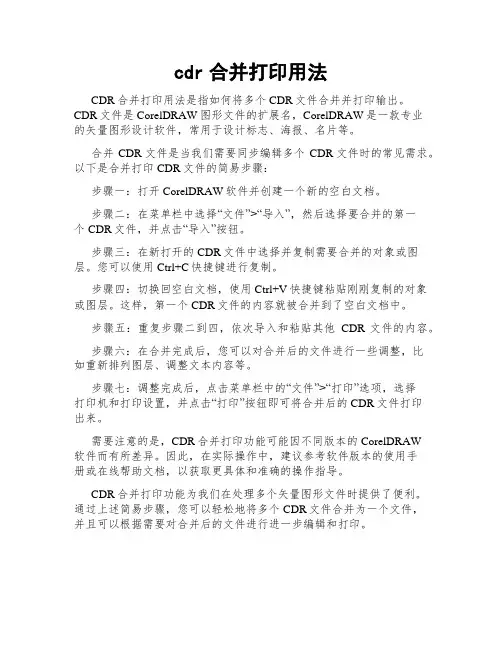
cdr合并打印用法CDR合并打印用法是指如何将多个CDR文件合并并打印输出。
CDR文件是CorelDRAW图形文件的扩展名,CorelDRAW是一款专业的矢量图形设计软件,常用于设计标志、海报、名片等。
合并CDR文件是当我们需要同步编辑多个CDR文件时的常见需求。
以下是合并打印CDR文件的简易步骤:步骤一:打开CorelDRAW软件并创建一个新的空白文档。
步骤二:在菜单栏中选择“文件”>“导入”,然后选择要合并的第一个CDR文件,并点击“导入”按钮。
步骤三:在新打开的CDR文件中选择并复制需要合并的对象或图层。
您可以使用Ctrl+C快捷键进行复制。
步骤四:切换回空白文档,使用Ctrl+V快捷键粘贴刚刚复制的对象或图层。
这样,第一个CDR文件的内容就被合并到了空白文档中。
步骤五:重复步骤二到四,依次导入和粘贴其他CDR文件的内容。
步骤六:在合并完成后,您可以对合并后的文件进行一些调整,比如重新排列图层、调整文本内容等。
步骤七:调整完成后,点击菜单栏中的“文件”>“打印”选项,选择打印机和打印设置,并点击“打印”按钮即可将合并后的CDR文件打印出来。
需要注意的是,CDR合并打印功能可能因不同版本的CorelDRAW软件而有所差异。
因此,在实际操作中,建议参考软件版本的使用手册或在线帮助文档,以获取更具体和准确的操作指导。
CDR合并打印功能为我们在处理多个矢量图形文件时提供了便利。
通过上述简易步骤,您可以轻松地将多个CDR文件合并为一个文件,并且可以根据需要对合并后的文件进行进一步编辑和打印。
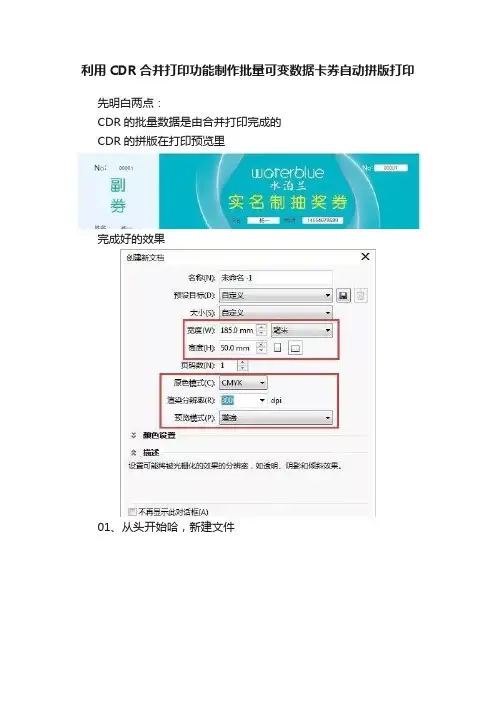
利用CDR合并打印功能制作批量可变数据卡券自动拼版打印
先明白两点:
CDR的批量数据是由合并打印完成的
CDR的拼版在打印预览里
完成好的效果
01、从头开始哈,新建文件
02设置出血
后面拼版打印后是需要裁切的,所以出血还是要的。
03绘制矩形背景
04再加个矩形,填上颜色
05排好文字和素材
这个就不详细说了,你们都懂得
06在excel中整理好数据
本案例中需要三个域,记录我只弄了50条,你们想弄多少我没意见哈。
07数据另存为TXT或CSV
08回到coreldrawk ,载入合并打印
09从文件导入
10载入刚刚保存的数据
11三个文本域都载入进来了
12记录也都全部载入了
13完成载入
14出现合并打印工具栏,如果关掉了,可在界面上右键打开
15插入姓名域
16右键拖动,复制属性
17复制一个到右边
18同样的方法插入电话和编号,把并全所有的对齐方式改为居中
19执行合并打印
20没有安装真实打印机,这里用PDF虚拟打印,点打印预览
21基本设置-拼版
设置1列,5行,正好一张A4纸了。
22编辑页面位置-按顺序拼版
第1页按这样的顺序排列拼版,后面的页面就依顺序排下去了。
23加上角线裁切标记
24打印到PDF
因为没边真实打印机,就用PDF虚拟打印。
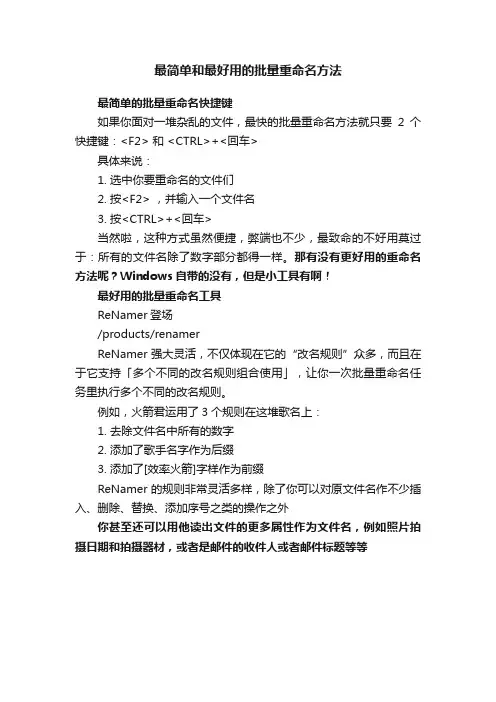
最简单和最好用的批量重命名方法
最简单的批量重命名快捷键
如果你面对一堆杂乱的文件,最快的批量重命名方法就只要2个快捷键:<F2> 和 <CTRL>+<回车>
具体来说:
1.选中你要重命名的文件们
2.按<F2> ,并输入一个文件名
3.按<CTRL>+<回车>
当然啦,这种方式虽然便捷,弊端也不少,最致命的不好用莫过于:所有的文件名除了数字部分都得一样。
那有没有更好用的重命名方法呢?Windows自带的没有,但是小工具有啊!
最好用的批量重命名工具
ReNamer登场
/products/renamer
ReNamer 强大灵活,不仅体现在它的“改名规则”众多,而且在于它支持「多个不同的改名规则组合使用」,让你一次批量重命名任务里执行多个不同的改名规则。
例如,火箭君运用了3个规则在这堆歌名上:
1.去除文件名中所有的数字
2.添加了歌手名字作为后缀
3.添加了[效率火箭]字样作为前缀
ReNamer的规则非常灵活多样,除了你可以对原文件名作不少插入、删除、替换、添加序号之类的操作之外
你甚至还可以用他读出文件的更多属性作为文件名,例如照片拍摄日期和拍摄器材,或者是邮件的收件人或者邮件标题等等。
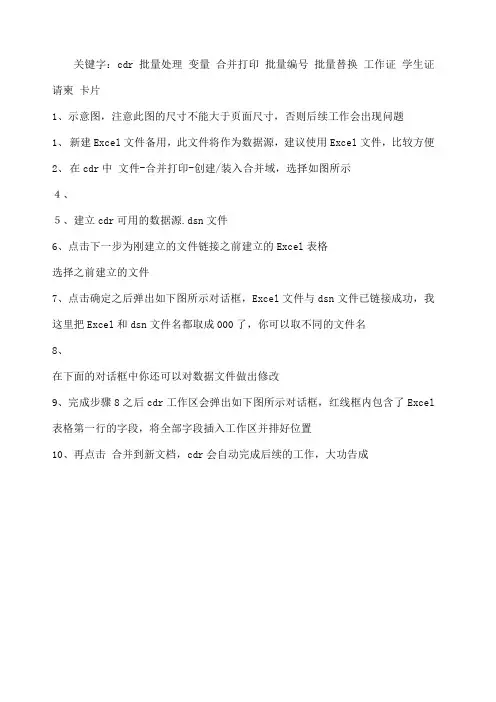
关键字:cdr 批量处理变量合并打印批量编号批量替换工作证学生证请柬卡片
1、示意图,注意此图的尺寸不能大于页面尺寸,否则后续工作会出现问题
1、新建Excel文件备用,此文件将作为数据源,建议使用Excel文件,比较方便
2、在cdr中文件-合并打印-创建/装入合并域,选择如图所示
4、
5、建立cdr可用的数据源.dsn文件
6、点击下一步为刚建立的文件链接之前建立的Excel表格
选择之前建立的文件
7、点击确定之后弹出如下图所示对话框,Excel文件与dsn文件已链接成功,我这里把Excel和dsn文件名都取成000了,你可以取不同的文件名
8、
在下面的对话框中你还可以对数据文件做出修改
9、完成步骤8之后cdr工作区会弹出如下图所示对话框,红线框内包含了Excel 表格第一行的字段,将全部字段插入工作区并排好位置
10、再点击合并到新文档,cdr会自动完成后续的工作,大功告成。
在CorelDRAW⾥⽤合并打印⾃动编号(引⽤⽹⼄真⼈的在CorelDRAW⾥⽤合并打印⾃动编号(CD12和X3适⽤)许多软件都有合并打印功能,这对于主体版⾯不变⽽部分⽂字需更换的⽂件打印来说是⾮常有⽤的功能。
⽐如制作会员卡这样需要每⼀张需要不同编号的东东,就变得⾮常⽅便。
闲话少说,以CD12为例,⼤家跟我⼀步⼀步做。
1、调⼊要编号的⽂件,如⼀张需编号的贵宾卡。
2、点选“⽂件_合并打印_创建/装⼊合并域”3、选择“从头开始创建”(若是以前创建过并存有⽂件则选择“从现有⽂件中选择”,调⼊相应⽂件使⽤);4、点“下⼀步”,为域命名,并点其右的“添加”按钮,使之成为合并中使⽤的域;5、如果想⾃动替换的是⽂字,则点“下⼀步”;如果是编号则在此勾选“递增域数据”前的⼩⽅框,设定开始号数,除去“⾃动递增”前的勾,设定末端号数并选择格式,点“下⼀步”;这时你会发现编号的数据⾃动编好了,但往往末尾少了⼀号,这个很好解决,只要⽐实际编号多编⼀位就可以了。
⽐如100个号,那我们就在上⼀步“末端”位置填⼊101就OK了。
没办法,这可能是CD的⼀个⼩BUG,你也可以点“新建”按钮加⼀个号,这个号可能与第⼀号相同,点中它直接修改成需要的号就可以了。
6、再点下⼀步,若是⼀次性使⽤的,可点“完成”结束创建,若是以后还要⽤的,则可勾选“数据设置另存为”存储起来,以后备⽤。
7、第6步点“完成”后,就出现了合并打印⼯具⾯板。
也可以点“窗⼝>⼯具栏>合并打印”直接调出。
这个⾯版有四个按钮和⼀个下拉框。
从下拉框可以调⼊已经创建并存储的合并打印数据⽂件,它左边的三个按钮依次分别为“创建/装⼊合并打印域”、“编辑合并打印域”和“执⾏合并打印”,下拉框右边的⼀个按钮为“插⼊选定的合并打印域”。
点“创建/装⼊合并打印域”即进⼊本教程的第3步。
点“编辑合并打印域”可对已有的数据⽂件进⾏编辑修改,也即本教程第5步的内容。
这⾥,我们接下来要进⾏的是点最右边的那个“插⼊选定的合并打印域”按钮,把打印域插⼊到我们要打印的⽂件中去。
有哪些批量文件重命名工具?这4个批量重命名工具,一键重命名超方便!2022-12-21 14:36平时工作中经常需要修改文件名,一个一个修改又很麻烦,今天就给大家分享4个好用的批量文件重命名工具,有多种命名模式可选,一键重命名超级方便!一、Windows系统批量重命名其实Windows系统中自带批量重命名的功能,将文件全选之后,点击鼠标右键,然后点击【重命名】。
然后输入你想要的文件名之后,点击空白处它就会自动给这些文件重新命名了,命名的方式是你输入的名字加上数字。
虽然重名的方式比较简单,但是日常重名用起来还是挺方便的,大家用的时候注意,桌面不能直接批量重命名,需要在文件夹中才可以。
二、批量文件重命名工具1、图片编辑助手一个综合的图片编辑处理软件,它里面的功能还挺多的,还支持批量处理图片,用它给图片重命名还挺方便的。
打开图片编辑器之后,就可以看到所有的功能,直接点击【批量重命名】功能,就可以上传图片了,支持单张图片上传,也支持直接上传图片文件夹。
上传图片之后,在下面就可以设置重命名的规则,包括名称前缀、起始序号和间隔数,修改之后在图片列表中还能看到文件名预览,最后点击【导出图片】就好了。
它会自动将图片保存到指定的文件夹中,打开文件夹就可以查看了。
2、Total Commander一个强大的文件管理器软件,支持随意自定义的菜单、工具栏、快捷键,还有文件搜索、复制、移动、重命名等功能可以使用。
打开它之后,找到需要需要重命名的文件,批量选择之后,点击快捷键【Ctrl+M】就可以打开重命名的功能。
进入批量重命名功能之后,就可以选择重命名表达式了,有文件名、日期、拓展名、范围、时间、计数器等多种可以选择。
这些表达式自己可以随意选择组合使用,在列表中会显示新名称,调整好之后点击【开始】就可以按照你的规则批量重命名了。
3、菲菲更名宝贝一款优秀的批量更名和批量文件处理软件,绿色免安装,打开即用,有多种文件名变更模式可以使用。
关键字:cdr 批量处理变量合并打印批量编号批量替换工作证学生证请柬卡片1、示意图,注意此图的尺寸不能大于页面尺寸,否则后续工作会出现问题
1、新建Excel文件备用,此文件将作为数据源,建议使用Excel文件,比较方便
2、在cdr中文件-合并打印-创建/装入合并域,选择如图所示
4、
5、建立cdr可用的数据源.dsn文件
6、点击下一步为刚建立的文件链接之前建立的Excel表格
选择之前建立的000.xls文件
7、点击确定之后弹出如下图所示对话框,Excel文件与dsn文件已链接成功,我这里把Excel 和dsn文件名都取成000了,你可以取不同的文件名
8、
在下面的对话框中你还可以对数据文件做出修改
9、完成步骤8之后cdr工作区会弹出如下图所示对话框,红线框内包含了Excel表格第一行的字段,将全部字段插入工作区并排好位置
10、再点击合并到新文档,cdr会自动完成后续的工作,大功告成。
文件批量改名文件批量改名是一项非常实用的技术,可以帮助用户对大量的文件进行统一的命名,以便于管理和查找。
下面将介绍一种简单的文件批量改名方法,并阐述其优点和注意事项。
方法介绍:步骤一:获取文件批量改名工具首先,您需要获取一款可靠的文件批量改名工具。
可以在网上搜索相关的工具,例如Total Commander、Free File Renamer等。
这些工具通常具有批量重命名、规则重命名等功能,可以满足大多数用户的需求。
步骤二:选择文件批量改名模式在工具中选择文件批量改名模式。
一般有两种模式可供选择:递增重命名和自定义规则重命名。
递增重命名是指按照一定的规则给文件添加数字后缀进行重命名。
自定义规则重命名则允许用户自定义命名规则,如添加特定前缀、后缀等。
根据需求选择相应的模式。
步骤三:设置文件批量改名规则根据需要设置文件批量改名规则。
如果您选择递增重命名模式,只需设置递增数字后缀的起始值和步长即可。
如果您选择自定义规则重命名模式,需要根据需要设置相应的命名规则。
例如,可以将文件名前缀设置为“旧照片_”,后缀设置为“.jpg”。
步骤四:执行文件批量改名操作设置好文件批量改名规则后,点击“开始”按钮执行重命名操作。
工具将会按照设置的规则对选中的文件进行批量重命名。
在重命名过程中,可以随时暂停或停止操作。
优点分析:1.提高工作效率:通过批量重命名文件,可以一次性处理大量文件,大大提高工作效率。
2.统一文件命名规范:使用文件批量改名工具可以按照统一规则对文件进行重命名,有助于提高文件管理的规范性和易用性。
3.方便文件查找和管理:通过给文件添加特定前缀或后缀,可以更方便地查找和管理相关文件。
注意事项:1.备份重要文件:在进行文件批量改名操作前,务必备份重要文件以防止意外情况发生。
2.选择可靠的工具:选择可靠的文件批量改名工具,确保工具具备完善的错误处理和恢复功能。
3.谨慎操作:在执行文件批量改名操作前,最好先在一些不重要的文件上进行测试,确保命名规则无误后再对重要文件进行操作。
批量重命名的最佳方法《批量重命名的最佳方法》嘿,朋友!今天我要跟你分享一个超实用的技能——批量重命名!这玩意儿可太有用啦,不管是整理你那乱七八糟的文件,还是给一堆照片起个整齐的名字,都能派上大用场。
首先,咱们得找到要重命名的那些文件或者文件夹。
这就好比要给一群“小调皮”排好队,你得先把他们都召集起来。
比如说,你电脑里有一堆旅游照片,都叫什么“IMG_1234”“IMG_5678”,乱七八糟的,咱就先把它们全选上。
选好了之后,右键点击其中一个文件,然后在弹出的菜单里找“重命名”这个选项。
这一步就像是给“小调皮”们选个队长。
接下来,给这个文件起个新名字。
比如说,你这次旅游去的是三亚,那就叫“三亚之旅 - 01”。
起好名字之后,别忘了按下回车键。
这一按,可就神奇啦!你会发现,其他被选中的文件自动就按照顺序变成了“三亚之旅 - 02”“三亚之旅 - 03”……就像一群小士兵,整整齐齐地排好了队!但是这里有个小坑要注意哦!比如说你起的名字是“三亚之旅 - ”,后面没有数字,那系统可就懵啦,不知道该怎么排。
它可能会把后面的都变成“三亚之旅 - ”,那可就乱套啦!我之前就犯过这样的迷糊,结果弄了半天还得重新来,真是让人哭笑不得。
还有啊,如果这些文件的格式不一样,比如说有 JPG 格式的照片,还有 PDF 格式的文档,重命名的时候可别把格式也改了。
不然,文件可能就打不开啦,那可就麻烦大了!再跟你说个小窍门,要是你想在文件名中间加个日期或者其他特定的信息,也完全没问题。
比如说“三亚之旅 20230801 - 01”,这样以后找起来就更方便啦,一下子就能知道是什么时候的事儿。
批量重命名这个技能,真的是太好用啦!想象一下,你工作的时候,老板突然让你整理一堆文件,别人还在手忙脚乱一个一个改名字的时候,你唰唰几下就搞定了,那得多牛啊!老板肯定对你刮目相看,说不定还能给你加个鸡腿呢!好啦,朋友,赶紧去试试这个批量重命名的方法吧,让你的文件们都变得整整齐齐,清清爽爽!。
批量改名方法
批量改名的方法也可以叫做批量重命名,以下是具体步骤:
1. 打开需要改名的文件所在的文件夹。
2. 选中需要批量改名的文件,可以使用鼠标单击选中其中一项,然后再按住Shift键单击另一项,即可选中中间的所有项,也可以按住Ctrl键单击需要选中的文件。
3. 右键单击任意一个选中的文件,选择“重命名”或者直接按下F2键。
4. 在弹出的重命名输入框中,输入新的名称,然后回车或点击页面空白处即可完成批量改名。
5. 如果需要在新的名称中加入序号或者时间等其他信息,可以使用批量重命名工具,如WinRAR、Bulk Rename Utility等。
具体使用方法可以查看文件管理软件或者工具的说明文档。
注意事项:
1. 在批量重命名前,需要确认是否需要备份原始文件,在未备份前请谨慎操作。
2. 有些文档格式,如Word、Excel等,如果文件名有变化,会导致文件与链接之间的关系失效,请注意修改链接。
3. 在批量重命名时,要避免重名或者命名过长的情况,以免导致文件名无法识别或者访问失败。
关键字:cdr 批量处理变量合并打印批量编号批量替换工作证学生证请柬卡片1、示意图,注意此图的尺寸不能大于页面尺寸,否则后续工作会出现问题
1、新建Excel文件备用,此文件将作为数据源,建议使用Excel文件,比较方便
2、在cdr中文件-合并打印-创建/装入合并域,选择如图所示
4、
5、建立cdr可用的数据源.dsn文件
6、点击下一步为刚建立的文件链接之前建立的Excel表格
选择之前建立的000.xls文件
7、点击确定之后弹出如下图所示对话框,Excel文件与dsn文件已链接成功,我这里把Excel 和dsn文件名都取成000了,你可以取不同的文件名
8、
在下面的对话框中你还可以对数据文件做出修改
9、完成步骤8之后cdr工作区会弹出如下图所示对话框,红线框内包含了Excel表格第一行的字段,将全部字段插入工作区并排好位置
10、再点击合并到新文档,cdr会自动完成后续的工作,大功告成。